ロジックは、広大なDAWです。何年もの期間にわたってそれを使用した後、私はまだソフトウェアのこの興味深いのタスクについては行くことの新しい方法を見つける。音楽制作の現在の状態と関係する複雑さのレベルで、楽器の階層化は、制作のために - 知っておく必要がありますタスクです。一緒にシンセサイザーの2つ以上の異なる形式を使用すると、本当にあなたの作品の音質を向上させることができます。これは論理学の環境を利用して、一緒に楽器を接続するために、その仮想ケーブルを使用してロジックで簡単に行うことができます。あなたのいくつかは懐疑的である可能性があり、環境に関する簡単な何か、考えていますか?私を信じて、それはいくつかの手順のみを取ると、あなたは攻撃のレイヤード·シンセを持っています。ロジックに飛び込むと、これがどのように行われるか確認することができます。
ステップ1あなたのシンセを選択します。
レイヤーは、異なる音の異なる要素を使用して、より大きな、より丸みを帯びた音を形成するためにそれらを一緒に組み合わせて興味深い技術です。これは、1つは、それぞれの音源を活用し、巨大なサウンドをシンセや楽器を作成するために一緒に音を構築することができます。たとえば、ハイブリッドシンセを作成するFMシンセの上位の高調波と正弦波のシンセの下位レジスタをブレンドしました。
時には、あなたのプロジェクトで複数のシンセの追加は、貴重な画面スペースを取ることができます。私はロジックで1つのマルチ·インストゥルメントに、これらのシンセを組み合わせる方法を説明します画面の不動産の後に引っ張りだこの一部をお返しすることができます。
私は、4つの異なるシンセの層をビルドアップするつもりです。各シンセは、他のシンセに比べて、その音に特定の品質を持ちます。階層化は、これらは一緒に音や音色の興味深い品揃えを作成します。
第一シンセのために私はEVP 88エレクトリック·ピアノを選択しているとMIDIパターンにプログラムされています。
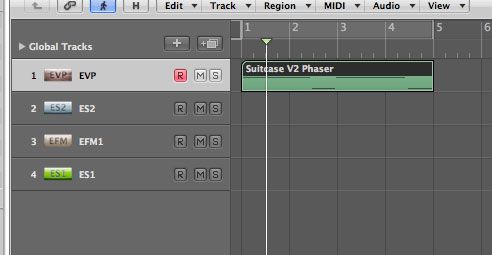
私はSuitcaseMkIピアノ·モデルを使用してスーツV2フェイザープリセットを選択しました。
アップです。次のシンセES2はです。私は3基のオシレーターを有効にしている。各オシレータは、割り当てられた異なる波形を持っています。私はシンセの音を強化するためにOSC 2およびOSC 3でわずかにチューニングが変更されています。私は、ES2s三角形のミックス·ウィンドウで一緒に3基のオシレーターをミックスしています。若干の歪みとコーラスは、音の色付けにシンセに適用されます。
第三シンセはEFM1になります。高調波パーシャルのFMシンセは、階層化、マルチシンセに追加するとよいでしょう。私は撥鐘の音(撥ベルプリセット)が行っている。

最後のシンセはES1です。私はシンプルなベース正弦波の音を作成し、ミックスフェーダーをわずかにサブを導入しています。
ステップ2の処理効果
今すぐトラックごとに、私は別の処理効果を追加することができます。私は、各チャンネルストリップにチャンネルEQを挿入しているとシンセがすべて一緒にうまく座るようにEQを合わせています。 EVP 88私は、信号と音の高音域の一部を励起するためエキサイターを飽和させるオーバードライブを追加しました。 ES1に私が低音駆動音をならすためにコンプレッサーを挿入しました。
シンセの一部が他を圧倒することはありませんので、その後私はまた、各シンセの音量を変更しました。
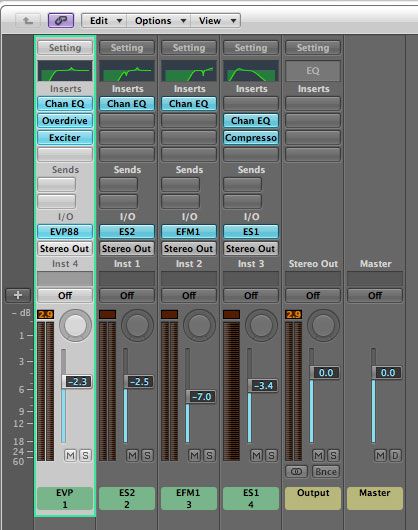
環境へのステップ3
環境ウィンドウ( コマンド-8)にジャンプすることができます。 [新規作成]メニューからマルチ·インストゥルメントを選択します。これは、環境でのマルチインストゥルメント·オブジェクトを作成します。
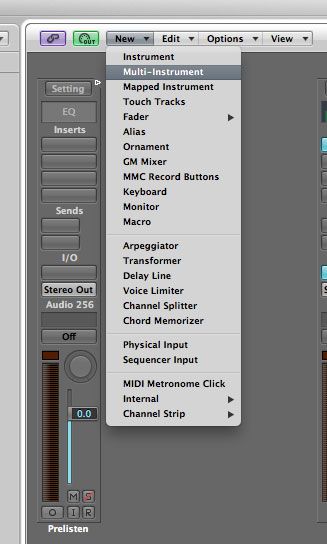
ダイアログボックスが尋ねる出てくるあなたがチャネルポートの設定を削除しますか?、[削除]を選択します。
マルチインストゥルメントの右上には右向きの三角形が表示されます。これらは、マルチインストゥルメントのポートです。このポートをクリックして、最初のシンセ、ES2にドラッグします。ケーブルは、2つの楽器を一緒に接続します。マルチインストゥルメントにそれらを接続することにより、他のシンセと同じプロセスを繰り返します。
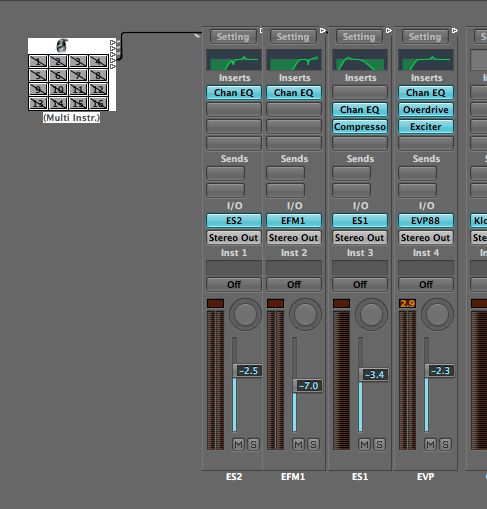
トリックは、今、私のアレンジウィンドウでトラックとして、このマルチ·インストゥルメントを割り当てることができるようにすることです。私は、次のステップでこれを説明します。
ステップ4アレンジメントのマルチ·インストゥルメントを移動
アレンジメントウィンドウで新しい楽器を作成します。今環境ウィンドウを開き、アレンジと環境ウィンドウの両方が表示できるようにウィンドウを配置します。あなたのプロジェクトにもう少し適切なものには、このマルチ·インストゥルメントを変更することができます。私は単に私のビッグ·シンセと名付けています。環境の大きなシンセのマルチ·インストゥルメントを選択し、配置の新しいインストゥルメントにドラッグします。これは、マルチ·インストゥルメントのインストゥルメントに置き換えられます。今、あなたはアレンジウィンドウでのマルチ·インストゥルメントを表示することができます。
あるいはあなたは正しい新しい楽器をクリックして、 割り当てトラックを選択できます。
私はビッグシンセのチャンネルストリップにEVP 88プログラムオリジナルのMIDIパターンを移動しました。あなたは今一度にすべてのシンセを演奏し、マルチ·インストゥルメントを聞くことができます。
ステップ5他のシンセを隠す
私のアレンジウィンドウが、これらすべてのシンセやマルチインストゥルメントとなりました混雑して少し似ています。それは私がすべてのこれらの楽器を見ることができる素晴らしいことだが、私は本当に今のマルチ·インストゥルメントを確認する必要があります。私は他のシンセを非表示にすることで、これを行うことができます。 [編集]タブの隣に配置ウィンドウの上に、 "H"アイコンです。これは、非表示のアイコンです。非表示アイコンを有効にすることによって、あなたは今、各チャンネルストリップ上にHのアイコンが表示されます。これは、非表示にするチャンネルストリップを選択することができます。それらを隠すためにビッグシンセ以外のシンセにHをクリックします。
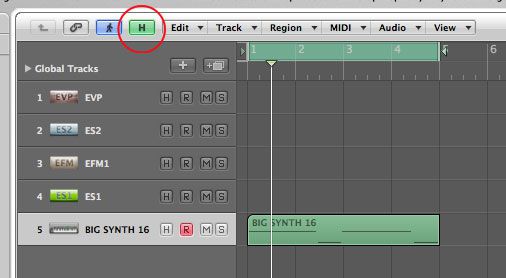
今すぐアレンジウィンドウは、ビット良く見えます。私はこのチャンネルストリップを有効にして、パターンを演奏、録音した場合、それはすべてのシンセをトリガーし、それらを同時に再生されます。かなり気の利いたねえ?
結論
あなたが見ることができるような環境はすべての後にそのような恐ろしい場所ではありません。環境を活用することは、あなたの機器が互いに通信する方法について柔軟性を提供します。したがって、そこに取得し、Logic Proでいくつかの素晴らしい層状シンセの構築を開始!


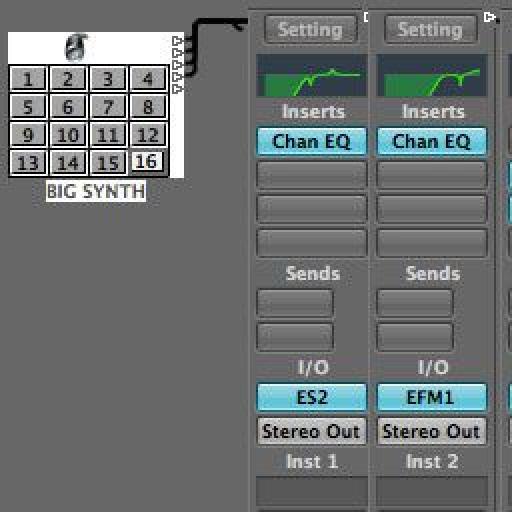



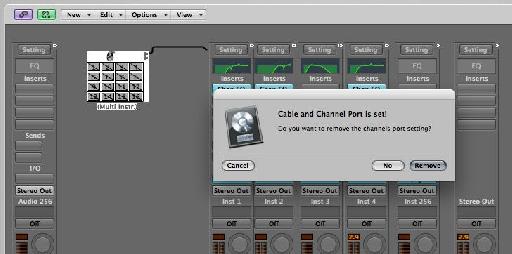
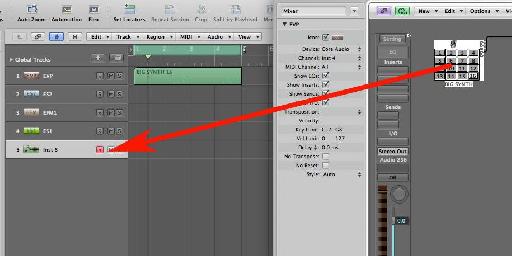
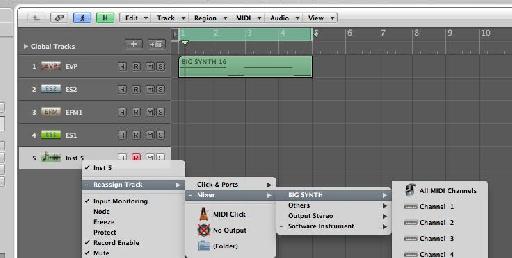
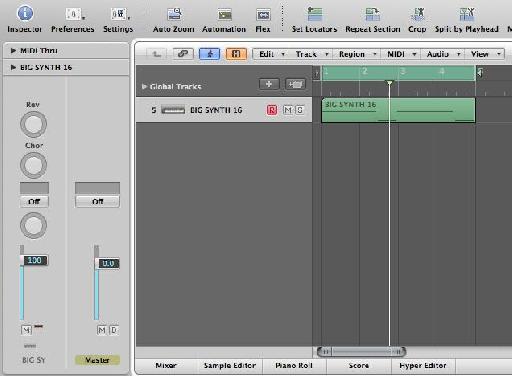
 © 2024 Ask.Audio
A NonLinear Educating Company
© 2024 Ask.Audio
A NonLinear Educating Company
Discussion
I don't think it will minimize the CPU load. The same amount will be used to process the different plugins.
But it is a great way to combine different software instruments together into one multi-instrument.
Lekker.
Maybe with layered EXS24 samplers works too, and each instance ont the EXS you could specify the key ranges, in the zone edit window.
I lived in South Africa from 1977 to 1989 I used to play in a band called MI5 and played in Durban mostly.
I'm in California now doing mostly video and training at Apple.
Once again a great article.
I currently stay in Durban. Great to know there are some Durbanites at Apple, California.
Cheers!
Cheers
Unhide the Instruments tracks so that you can see them. Jump across to the Mixer Window.
On the Output of each channel send them to a Bus Output. I'd say choose Bus 1.
This will create an auxiliary channel with Bus 1 set as the input. Now all your synths will be sent to Bus 1. You can add an EQ onto this channel, and then automate the high cut frequency band. make sure to right click on the Bus 1 aux track in the Mixer Window and choose Create/Select Arrange Track. Now you will be able to see the aux track in the Arrange window.
Choose to show the Automation (shortcut = A), and now you can choose to automate the high frequency band of the EQ.
Remember to hide your synth tracks again so they don't clutter up your Arrange window.
Want to join the discussion?
Create an account or login to get started!